În acest articol doresc să facă schimb de informații cu privire la modul de a restabili Windows 8 și noi mijloace de recuperare a acestuia. Microsoft are la crearea de sistem de operare adaugă unele caracteristici foarte util, unul dintre ei, cred că noi instrumente de recuperare a sistemului, acestea sunt descrise în detaliu în site-ul oficial al companiei aici. Și cu unii, puteți lăsa datele intacte.

Cum de a restabili Windows 8
În primul rând, să definim unele dintre care a zburat Windows 8. Dacă cineva este în măsură să răspundă cu încredere la întrebarea - ceea ce poate fi considerată o problemă cu 50% a deciziilor, dar personal nu am avut un astfel de răspuns. Dar, mai precis, pot spune că ultima picătură a fost un hard-resetare. A fost, de asemenea, o mulțime de erori, și încercări zadarnice de a le elimina, dar în cele din urmă - toate acestea au devenit un fapt că computerul nu funcționează.
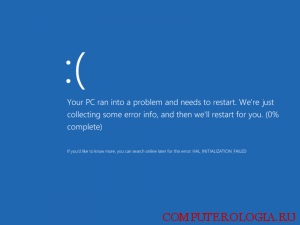
După ce computerul a arătat un ecran albastru, repornește în mod repetat și poate. Și apoi există inscripții: „Pregătiri pentru restaurare automată,“ și mai departe: „Diagnosticul unui calculator.“ Și apoi - pentru a deschide fereastra „recuperare automată“, care a oferit posibilitatea de a alege dintre două opțiuni: „Restore“ și „Cancel“. Faceți clic pe "Restore". Și începe proces foarte lung numit „probleme de recuperare.“
Sper că nu sunt timizi. Și acum putem admira fereastra în care parametrii de a alege. Împingeți „Diagnostics“ și între toate opțiunile opri pe „Restore“.

După terminarea reducerii vom obține un sistem funcțional, precum și un raport privind programele vor apărea pe desktop care au fost șterse.
Dar chiar și în această situație are avantajele sale - toate programele șterse sunt prezentate sub forma de link-uri, făcând clic pe care le poyavyaetya posibilitatea de a re-a instala toate programele pierdute. Dar există și alte modalități de a restabili le vor fi discutate mai jos.
Crearea unui punct de restaurare
Du-te la "Settings", apoi - "Control Panel".

Faceți clic pe "Toate articolele Control Panel", "Restore". Apoi, du-te la „Settings restaura sistemul.“
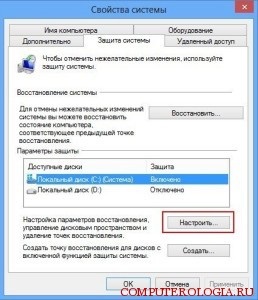
Am ales unitatea noastră C, faceți clic pe butonul „Configurare“. Selectați elementul „Activează sistemul de protecție“ și utilizarea maximă strangeti prea tare indicatorul de 15%. Faceți clic pe "Apply" și OK. "
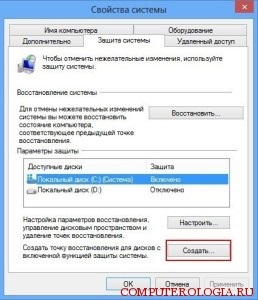
Cu setarea opțiunilor de recuperare, ne-am înțeles cu succes, acum începe crearea de puncte de recuperare. Pentru a face acest lucru, trebuie să ne întoarcem în butonul „System Properties“ în loc de „Customize“ faceți clic pe „Create“. Apoi, introduceți un nume pentru punctul de restaurare și apoi faceți clic pe „Create“.
sunt create puncte de restaurare a.
Utilizarea unui punct de recuperare în practică
Acum, să ne uităm la acțiunile noastre într-o situație în care avem nevoie pentru a recupera (rostogolească înapoi), sistemul după instalarea necorespunzătoare a unui program sau dacă observați că unele dintre procesele să nu funcționeze corect cu o eroare.
Pentru a face acest lucru, se procedează după cum urmează. Du-te la "Settings", apoi "Control Panel". Selectați "Restore" și "Open System Restore."
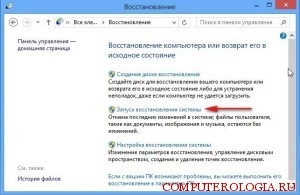
Apoi, în „System Restore“, sau putem alege „restaura recomandat“, a sau „Alegeți un alt punct de restaurare.“

Să mergem pentru un mod mai complicat, și alegeți ultima melodie - pe. Alegeți „Arată toate locațiile disponibile“ și selectați ne-dorit.

În urma klatsat pe „Caută programe afectate“ și a vedea lista de lucruri care pot fi îndepărtate cu programul nu funcționează corect. Daca nu sunt greu de o parte, cu toate acestea, vom continua în continuare. Închide această fereastră, faceți clic pe „Next“ și „Finish“. În acest fel, și există o derulare înapoi în Windows 8 în cazul în care computerul poate fi, de asemenea, incluse.
Restaurarea Windows 8 cu salvarea fișierelor de utilizator, cu condiția ca Windows 8 nu se va încărca
În acest caz, vom folosi Refresh caracteristica dvs. PC-ului. Găsiți unitatea pentru a instala Windows 8, și cizme de la ea, despre cum să boot-eze de pe disc poate fi vizualizat aici. După încărcare clic pe "Next", "System Restore".
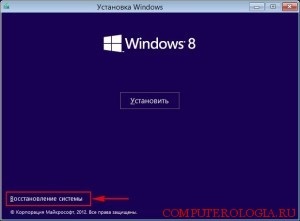
Vedem meniul de pornire și apăsați „Select Action“.

În urma "Diagnostics", apoi "Restore" și "Next". Sistemul de operare țintă, pentru a alege Windows 8.
Așteptați până când sistemul de restaurare începe. Și noi acționăm în conformitate cu principiul descris la punctul „punctele de recuperare Aplicarea la o practică.“
Pentru a rezuma. Nu fi leneș pentru a crea cel puțin ocazional, până la punctul de retroactivitate. În orice caz, aceasta inspiră optimism într-o situație în care aveți nevoie pentru a restabili. De asemenea, doresc să menționez tentativa Microsoft de a face viața mai ușoară pentru cei care au nevoie pentru a restabili sistemul prin automatizarea majoritatea proceselor de recuperare.